일부 새로운 iPhone 15 Pro 소유자는 기기 충전에 문제가 있는 것으로 보입니다. 사용자는 장치를 전원에 연결할 때 아무 반응이 일어나지 않는다고 말합니다.
iPhone 15 Pro 또는 iPhone 15 Pro Max가 충전되지 않는 경우 해결하는 방법에 대해 알아봅시다.
iPhone 15를 충전하는 방법
여기에서는 iPhone 15를 충전하는 기본 방법을 살펴보겠습니다.
- 상자에 들어 있는 것과 같은 USB-C 케이블을 iPhone의 포트에 연결하고 호환되는 전원 어댑터에 연결할 수 있습니다. 그런 다음 전원 어댑터를 벽면 콘센트에 꽂습니다.
- Mac 노트북에 포함된 것과 같이 20W 이상의 USB-C 전원 어댑터가 있는 경우 이 어댑터를 사용하여 iPhone을 빠르게 충전할 수 있습니다.
- iPhone을 컴퓨터의 USB-C 포트에 연결하여 충전할 수 있습니다.
- 충전을 위해 iPhone을 iPad, Mac 또는 다른 컴퓨터에 연결할 수 있는 옵션이 있습니다.
- 무선으로 충전할 수 있습니다.
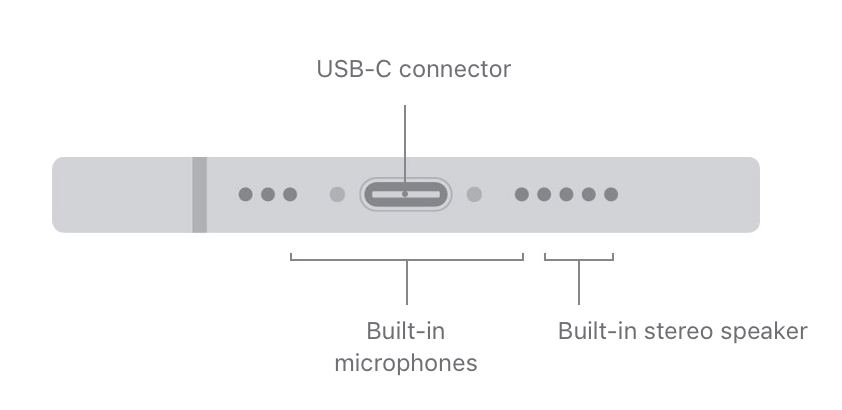
iPhone 15 모델 및 충전 제한
iPhone 15 모델은 최적화된 배터리 충전, 80% 제한 및 없음의 세 가지 배터리 충전 옵션을 제공합니다.
선택에 따라 충전 동작이 달라집니다.
- 80% 제한 설정을 선택하면 iPhone이 최대 약 80%까지 충전되며, 이 시점이 되면 충전이 중단됩니다. 배터리가 약 75%로 소모되면 다시 약 80%에 도달할 때까지 충전이 다시 시작됩니다.
- 최적화된 배터리 충전 옵션을 선택하면 특정 상황에서 iPhone이 80% 이상 충전을 연기합니다.
이러한 설정은 설정 > 배터리 > 배터리 상태 및 충전 > 충전 최적화로 이동할 때 사용할 수 있습니다.
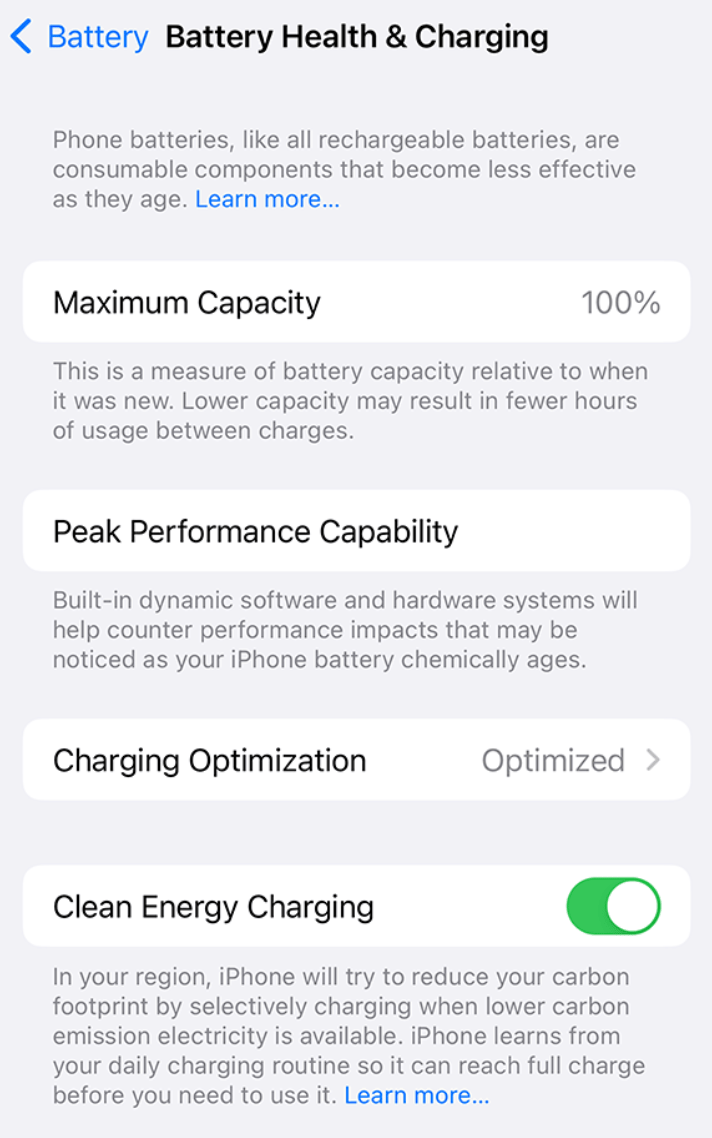
충전이 되지 않으면 다음을 확인하세요.
1. 정품케이블 유무
iPhone 15 Pro 및 iPhone 15 Pro Max에는 고속 충전을 위해 설계된 USB-C 충전 케이블이 포함되어 있으며 USB-C 전원 어댑터 및 컴퓨터 포트와 원활하게 작동할 수 있습니다. 아이폰의 정상충전을 위해서는 정품 케이블을 사용해야 합니다.
iPhone을 컴퓨터에 연결하여 충전하는 경우 전원에 직접 연결하십시오. 그래도 작동하지 않으면 다른 전원을 사용해 보십시오. 여전히 문제가 발생하면 다른 케이블이나 전원 어댑터를 찾아 시도해 보십시오.
2. iPhone 재시동
문제 해결을 시작하려면 전화기의 전원을 껐다가 다시 켜는 것이 좋습니다. 종종 충전 문제는 사소한 결함으로 인해 발생합니다. 간단한 재부팅을 수행하면 휴대전화를 다시 시작하면 이 문제를 비롯한 다양한 문제를 해결할 수 있으므로 이와 같은 일시적인 딸꾹질의 가능성을 제거할 수 있습니다.
3. 강제 재시작 시도
iPhone을 강제로 재시동하려면 다음 단계를 따르십시오.
- 볼륨 업 버튼을 눌렀다 놓습니다.
- 볼륨 다운 버튼을 눌렀다 놓습니다.
- 이제 측면 버튼을 누르고 있습니다.
- Apple 로고가 나타나면 측면 버튼에서 손을 뗍니다.
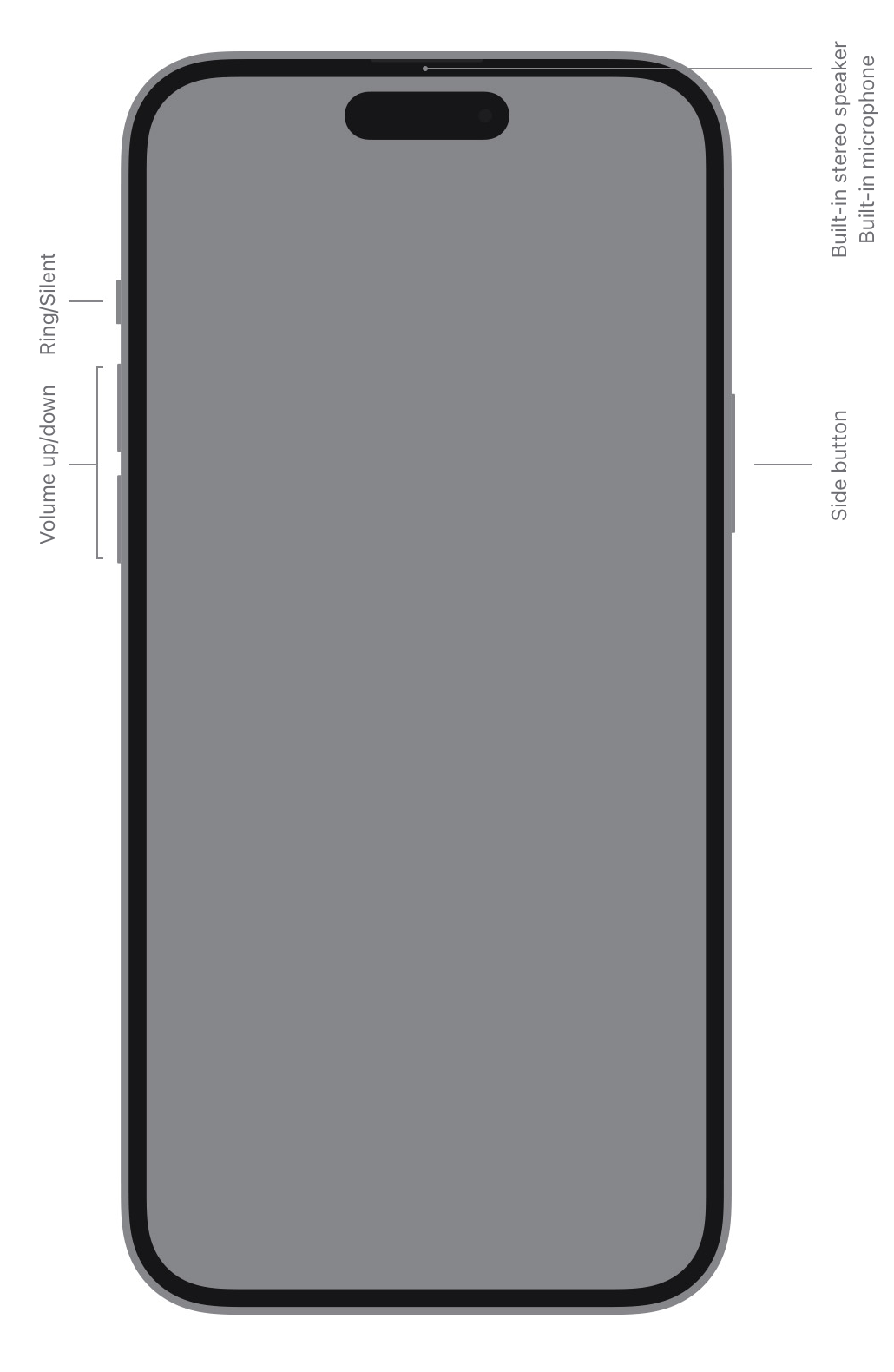
암호를 사용하여 다시 로그인한 후 iPhone을 충전해 보십시오.
4. 무선 충전
MagSafe 또는 기타 무선 충전기를 사용하여 iPhone 15를 무선으로 충전할 수도 있습니다. iPhone 15 모델은 차세대 Qi2 충전 표준을 지원합니다. 케이블을 사용할 때 충전할 수 없는 경우 시도해 볼 수 있습니다.
'취미 > Apple' 카테고리의 다른 글
| 아이폰 IOS17 네임드랍 사용방법 (0) | 2023.10.06 |
|---|---|
| 애플워치 시리즈9, 울트라2 사양 및 주요기능 (0) | 2023.10.06 |
| 애플워치 왼손 오른손 방향 설정 (디지털크라운 위치) (0) | 2023.10.05 |
| 애플 워치 배터리상태 확인하는 방법 (0) | 2023.10.05 |
| 애플 워치OS10 새로운 기능 (0) | 2023.10.05 |